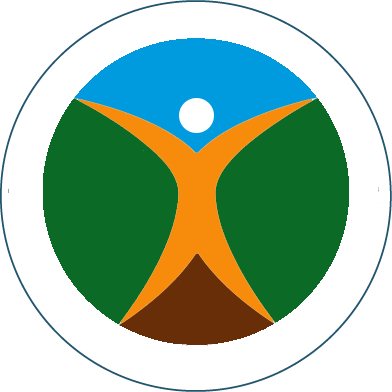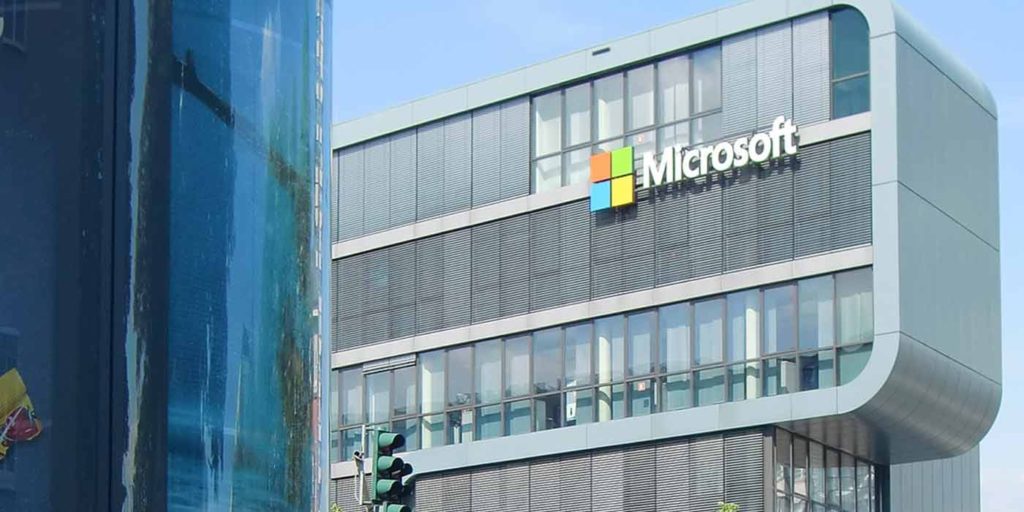Son dönemlerde Apple Mac, MacOS üzerinde Outlook kullanan kullanıcıları parola değişikliklerinin ardından veya yeni hesap ekleme esnasında ya da mevcut hesaplarında birden ortaya çıkan oturum açma sorunu yaşıyorlar. Kullanıcılar kimlik bilgilerini (e-posta adresi ve şifre) doğru girmelerine rağmen parolanın tekrar sorulması ile oturum açma süreci bir döngüye giriyor ve kullanıcıların karşısına tekrar tekrar Office 365 şifre ekranı geliyor ve kullanıcılar, birkaç denemenin ardından “Bilgileriniz kontrol edin ve yeniden deneyin.” gibi genel bir uyarı dışında belirli bir hata kodu ile de karşılaşmadıkları için sorunun nedeni ile ilgili çözüm bulmakta zorlanıyorlar.

SORUN NEDENİ
Geliştirme ekipleri, Türkçe ve bazı dillerde yaşanan bu sorunun bir bug olduğunu ve en kısa sürede çözüm üreteceklerini açıkladılar. Fakat hali hazırda bu sorunun geçici çözüm (workaround) önerileri aşağı listelenmiştir. Sizler için en uygun çözüm yöntemini değerlendirerek kullanabilirsiniz.
Bu sorunun genellikle Office 365 E-Mail/E-Posta hizmeti alan kullanıcılarda oluştuğu gözlemlenmektedir.
ÇÖZÜM.1
Key Chain Access üzerindeki kimlik bilgilerini temizlemek ya da Outlook Mac’in profilini yeniden oluşturmak çözüm olabiliyor. Bunun için Mac bilgisayarınızda yeni bir kullanıcı oluşturmak genellikle problemi çözmek için yardımcı olmuyor.
ÇÖZÜM.2
Bu süreçteki bir başka çözüm önerisi ise Office programında Outlook uygulama dilini İngilizce yaptığınız taktirde sorununuz geçici olarak çözülecektir.




ÇÖZÜM.3
Bu süreçteki bir başka çözüm önerisi ise MacOS dilini İngilizce yaptığınız taktirde sorununuz geçici olarak çözülecektir.



ÇÖZÜM.4
Son seçenek ise cihazınızdaki Office programını tamamen kaldırarak, İngilizce olarak yeniden yüklemeniz de bir başka çözüm yoludur.
Bilim ve Teknoloji alanındaki diğer haberler için buraya tıklayarak ulaşabilirsiniz…